كيفية إنشاء وإدارة أنواع منشورات WordPress المخصصة؟
نشرت: 2022-09-15تتجاوز إدارة المحتوى اليوم المنشورات والصفحات والوسائط. يلزم إنشاء المئات من أنواع المحتوى وتحريرها وإدارتها بناءً على متطلبات المتجر ، مثل الطلبات والقسائم والمراجعات والاشتراكات والعضويات.
في هذه المقالة ، ستتعلم كيفية إنشاء وإدارة أنواع منشورات WordPress المخصصة من مكان واحد ، مما يوفر لك الوقت والمال.
هيا بنا نبدأ.
ما هو نوع المنشور المخصص في WordPress؟
بشكل أساسي ، تشير أنواع المنشورات إلى أنواع مختلفة من المحتوى على موقع WordPress.
عند تثبيت WordPress ، تحصل فقط على خمسة أنواع افتراضية من المنشورات: المنشور والصفحة والمرفق والمراجعة والقائمة. الخبر السار هو أن WordPress مرن للغاية اليوم ويسمح لك بإنشاء أنواع المنشورات الخاصة بك. وبالتالي ، تُعرف هذه الأنواع من المنشورات بأنواع المنشورات المخصصة.
هذه مفيدة بشكل كبير لإنشاء محتوى بتنسيق مختلف عن المنشور أو الصفحة القياسية المعتادة ، والجزء الجيد هو أن WordPress يدعم عددًا غير محدود من أنواع المنشورات المخصصة.
على سبيل المثال ، إذا قمت بتشغيل موقع عضوية ، فقد ترغب في إضافة نوع منشور مخصص بعنوان "العضويات".
بصفتك مالك متجر WooCommerce ، يمكنك أيضًا إنشاء أنواع منشورات مخصصة للمنتجات والطلبات والقسائم والاشتراكات ودروبشيبينغ وما إلى ذلك.
بمجرد إنشائه ، سيكون لنوع المنشور المخصص قائمته الخاصة في منطقة إدارة لوحة معلومات WordPress .
ومع ذلك ، دعنا نلقي نظرة على كيفية إنشاء أنواع منشورات مخصصة بسهولة في WordPress لاستخدامك الخاص.
كيفية إنشاء أنواع منشورات مخصصة لـ WordPress؟
هناك طريقتان لإنشاء نوع منشور مخصص:
- باستخدام الإضافات
- يدويا
إنشاء أنواع منشورات مخصصة في WordPress باستخدام ملحق
بالنسبة لغير التقنيين والمبتدئين ، هذا الخيار سهل وآمن.
نوصي باستخدام المكون الإضافي Custom Post Type UI الأكثر شيوعًا والذي يحتوي على أكثر من مليون تثبيت نشط . يوفر المكون الإضافي واجهة سهلة الاستخدام لتسجيل وإدارة أنواع المنشورات المخصصة والتصنيفات لموقعك على الويب.
بمجرد تثبيت المكون الإضافي وتنشيطه ، انتقل إلى WordPress Admin panel > CPT UI > Add / Edit Post Types لإنشاء نوع منشور مخصص جديد. يجب أن تكون في علامة التبويب Add New Post Type .
أولاً ، قم بتوفير slug لنوع المنشور المخصص ، مثل الأحداث. سيتم استخدام هذا الرابط الثابت في عنوان URL وفي استعلامات WordPress ، لذلك يمكن أن يحتوي فقط على أحرف وأرقام. أدناه ، قم بتوفير أسماء الجمع والمفرد لنوع المنشور المخصص الخاص بك.
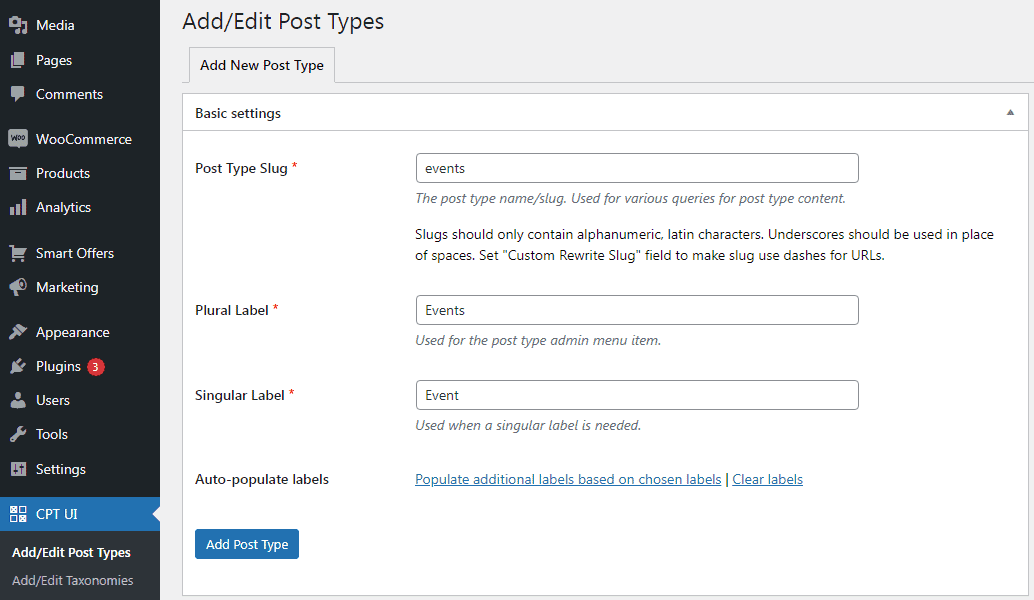
بعد ذلك ، انقر فوق الرابط Populate additional labels based on chosen labels . سيؤدي هذا تلقائيًا إلى ملء حقول التسمية الإضافية أدناه وسيوفر لك الوقت في المقابل.
الآن قم بالتمرير لأسفل إلى قسم Additional Labels . في حالة عدم النقر فوق الارتباط أعلاه ، ستحتاج إلى تقديم وصف لنوع المنشور وتغيير التسميات.
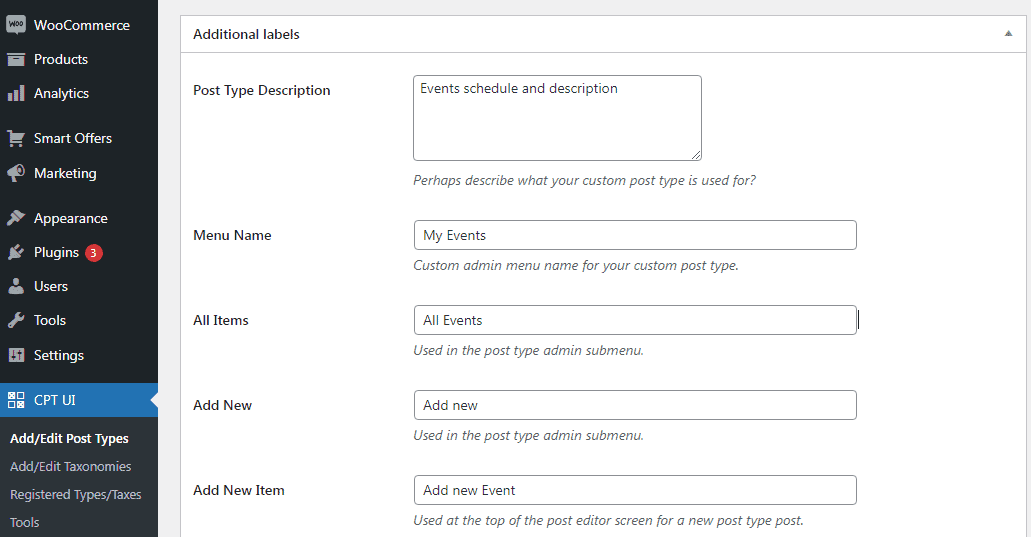
سيتم استخدام هذه الملصقات في جميع أنحاء واجهة مستخدم WordPress عندما تقوم بإدارة المحتوى في نوع المنشور المحدد هذا.
بمجرد الانتهاء من ذلك ، انتقل إلى إعدادات نوع المنشور. هنا يمكنك إعداد سمات مختلفة لنوع المنشور الخاص بك. يأتي كل خيار مع وصف موجز يشرح ما يفعله.
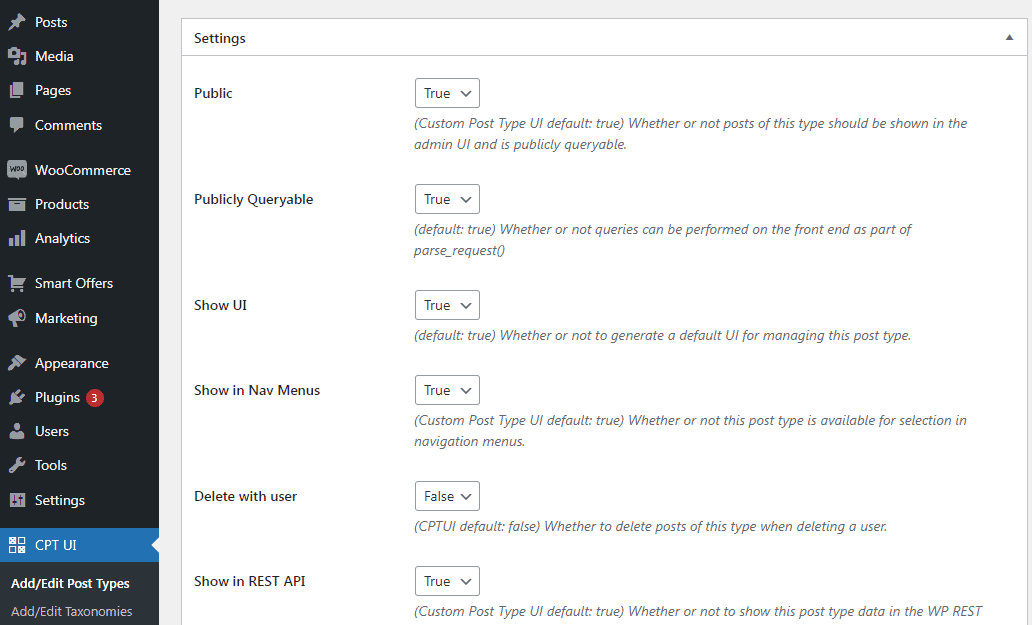
على سبيل المثال ، يمكنك اختيار عدم جعل نوع المنشور هرميًا مثل الصفحات أو فرز المنشورات الزمنية في الاتجاه المعاكس.
في القسم أدناه الإعدادات العامة ، سترى خيارات تحديد ميزات التحرير التي يدعمها هذا النوع من المنشورات. ما عليك سوى التحقق من الخيارات التي تريد تضمينها.
أخيرًا ، انقر فوق الزر Add Post Type لحفظ وإنشاء نوع المنشور المخصص الخاص بك.
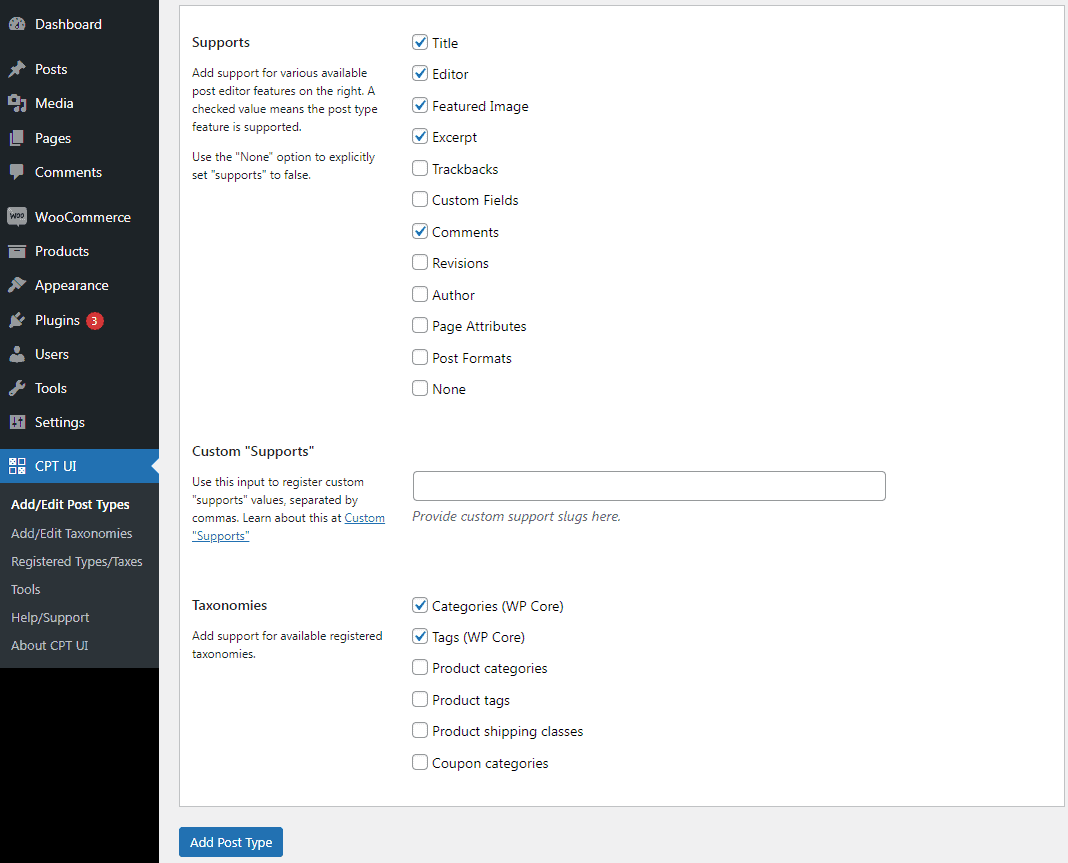
هذا هو. يمكنك الآن إضافة محتوى إلى نوع المنشور المخصص الجديد الخاص بك نظرًا لأنك قمت بإنشائه بنجاح.
سنوضح لك كيفية عرض نوع المنشور المخصص الخاص بك على موقع الويب الخاص بك لاحقًا في هذه المقالة.
إنشاء نوع منشور مخصص يدويًا
العيب الرئيسي لاستخدام المكون الإضافي هو أن أنواع المنشورات المخصصة الخاصة بك ستختفي عند إلغاء تنشيط المكون الإضافي.
ستظل أي بيانات لديك في أنواع المنشورات المخصصة هذه موجودة ، لكن نوع المنشور المخصص الخاص بك سيكون غير مسجل ولن يمكن الوصول إليه من منطقة الإدارة.
إذا كنت مرتاحًا إلى حد ما مع الكود أو العمل مع فني ، فيمكنك إنشاء نوع المنشور المخصص يدويًا عن طريق إضافة الكود المطلوب في ملف jobs.php الخاص بالقالب أو في مكون إضافي خاص بالموقع.
أولاً ، سنعرض لك مثالاً سريعًا وعمليًا بشكل كامل حتى تفهم كيف يعمل. ألق نظرة على هذا الرمز:
// وظيفة نوع المنشور المخصص
دالة create_posttype () {
register_post_type ("الأحداث" ،
// خيارات CPT
مجموعة مصفوفة(
'labels' => مجموعة (
"الاسم" => __ ("الأحداث") ،
'singular_name' => __ ('حدث')
) ،
'public' => صحيح ،
'has_archive' => صحيح ،
'إعادة الكتابة' => مجموعة ('slug' => 'أحداث') ،
'show_in_rest' => صحيح ،
)
) ؛
}
// ربط وظيفتنا لإعداد السمة
add_action ('init'، 'create_posttype')؛
يسجل مقتطف الشفرة هذا events نوع المنشور بمصفوفة من الوسائط. هذه الوسائط هي خيارات نوع المنشور المخصص لدينا.
المصفوفة من جزأين. الجزء الأول هو المسمى وهو في حد ذاته مصفوفة. يحتوي الجزء الثاني على وسيطات أخرى مثل الرؤية العامة ، و'has_archive ، و slug ، و show_in_rest ، والتي تتيح دعم محرر الكتلة.
دعنا نلقي نظرة على التعليمات البرمجية الأكثر تفصيلاً التي تضيف خيارات إضافية لنوع المنشور المخصص الخاص بك:
/ *
* إنشاء وظيفة لإنشاء CPT الخاص بنا
* /
الوظيفة custom_post_type () {
// تعيين تسميات واجهة المستخدم لنوع المنشور المخصص
تسميات $ = مجموعة (
'name' => _x ('الأحداث' ، 'الاسم العام لنوع المنشور' ، 'twentytwentyone') ،
'singular_name' => _x ('حدث'، 'اسم نوع المنشور المفرد'، 'twentytwentyone') ،
'menu_name' => __ ('الأحداث'، 'twentytwentyone') ،
'parent_item_colon' => __ ('Parent Event'، 'twentytwentyone') ،
'all_items' => __ ('كل الأحداث'، 'twentytwentyone')،
'view_item' => __ ('عرض الحدث'، 'twentytwentyone')،
'add_new_item' => __ ('إضافة حدث جديد،' twentytwentyone ')،
'add_new' => __ ('إضافة جديد'، 'twentytwentyone')،
'edit_item' => __ ('تعديل الحدث'، 'twentytwentyone')،
'update_item' => __ ('حدث التحديث'، 'twentytwentyone')،
'search_items' => __ ('Search Event'، 'twentytwentyone')،
'not_found' => __ ('غير موجود'، 'twentytwentyone')،
'not_found_in_trash' => __ ('غير موجود في المهملات'، 'twentytwentyone')،
) ؛
// تعيين الخيارات الأخرى لنوع المنشور المخصص
$ args = مجموعة (
'label' => __ ('الأحداث'، 'twentytwentyone')،
"الوصف" => __ ("بيانات الحدث" ، "توينتي تون") ،
"labels" => تسميات $ ،
// الميزات التي يدعمها CPT هذا في محرر المشاركات
'يدعم' => مجموعة ('العنوان' ، 'محرر' ، 'مقتطف' ، 'المؤلف' ، 'الصورة المصغرة' ، 'التعليقات' ، 'المراجعات' ، 'الحقول المخصصة' ،) ،
// يمكنك ربط CPT بتصنيف أو تصنيف مخصص.
"التصنيفات" => مجموعة ("الأنواع") ،
/ * إن CPT الهرمي يشبه الصفحات ويمكن أن يكون
* عناصر الوالدين والطفل. CPT غير هرمي
* مثل المشاركات.
* /
"هرمي" => خطأ ،
'public' => صحيح ،
'show_ui' => صحيح ،
'show_in_menu' => صحيح ،
'show_in_nav_menus' => صحيح ،
'show_in_admin_bar' => صحيح ،
"menu_position" => 5 ،
"can_export" => صحيح ،
'has_archive' => صحيح ،
'استبعاد_from_search' => خطأ ،
'public_queryable' => صحيح ،
"قدرة_نوع" => "نشر" ،
'show_in_rest' => صحيح ،
) ؛
// تسجيل نوع المنشور المخصص الخاص بك
register_post_type ("أحداث"، $ args)؛
}
/ * ربط في إجراء "init" بحيث الدالة
* لا يحتوي على نوع التسجيل لدينا
* أعدم دون داع.
* /
add_action ('init'، 'custom_post_type'، 0)؛
كما ترى ، أضفنا العديد من الخيارات لنوع المنشور المخصص بهذا الرمز. سيضيف هذا المزيد من الميزات مثل دعم المراجعات والصور المميزة والحقول المخصصة والمزيد.

لقد قمنا أيضًا بربط نوع المنشور المخصص هذا بتصنيف مخصص يسمى genres .
قد تلاحظ أيضًا أن الجزء الذي قمنا بتعيين القيمة الهرمية فيه ليكون خطأ. إذا كنت ترغب في أن يتصرف نوع المنشور المخصص مثل Pages ، فيمكنك تعيين هذه القيمة على "صواب".
يمكنك العثور على مجال نص السمة الخاصة بك داخل ملف style.css في دليل النسق الخاص بك. سيتم ذكر المجال النصي في رأس الملف.
عرض أنواع المنشورات المخصصة على موقعك
بمجرد إنشاء نوع المنشور ، ستحتاج إلى إظهاره للزائرين على موقع الويب.
يأتي WordPress مع دعم مدمج لعرض أنواع منشوراتك المخصصة. بمجرد إضافة بعض العناصر إلى نوع المنشور المخصص الجديد ، فقد حان الوقت لعرضها على موقع الويب الخاص بك.
هناك عدة طرق يمكنك استخدامها ، ولكل منها فوائدها الخاصة.
عرض أنواع المنشورات المخصصة باستخدام قالب الأرشيف الافتراضي
انتقل إلى WordPress admin panel > Appearance > Menus وأضف ارتباطًا مخصصًا إلى قائمتك. هذا الارتباط المخصص هو رابط لنوع المنشور المخصص الخاص بك.
إذا كنت تستخدم الروابط الثابتة الملائمة لتحسين محركات البحث ، فسيكون عنوان URL لنوع المنشور المخصص في الغالب مثل هذا: http://example.com/events.
إذا كنت لا تستخدم الروابط الثابتة الملائمة لتحسين محركات البحث (SEO) ، فسيكون عنوان URL المخصص لنوع المنشور الخاص بك شيئًا كالتالي:
http://example.com/؟post_type= الأحداث.
لا تنس استبدال "example.com" باسم المجال الخاص بك و "الأحداث" باسم نوع المنشور المخصص الخاص بك.
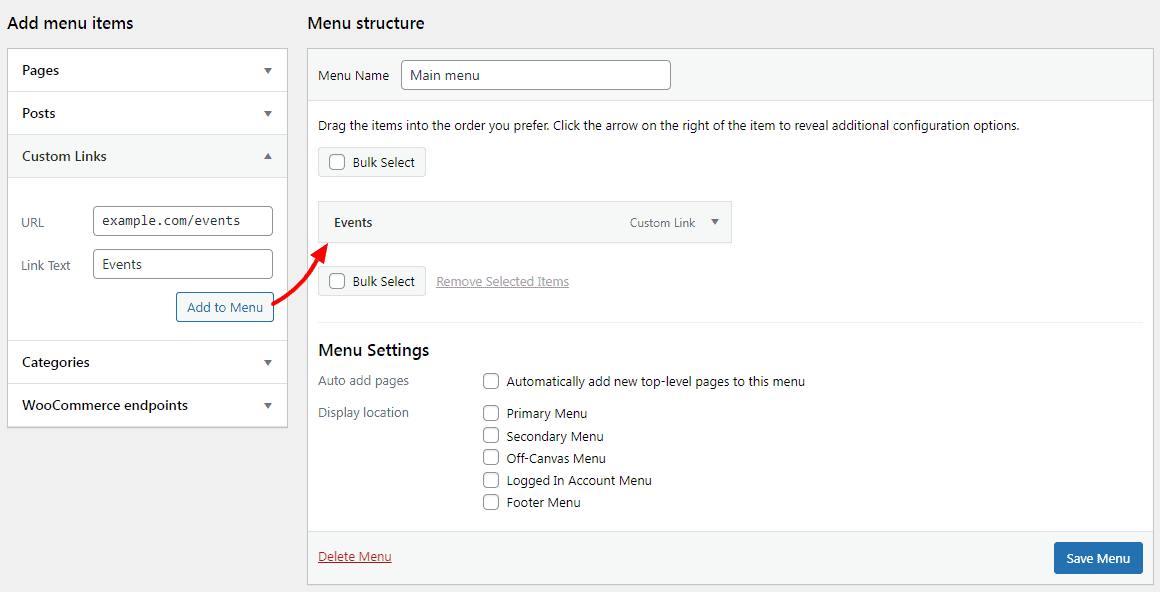
احفظ القائمة الخاصة بك ثم قم بزيارة الواجهة الأمامية لموقع الويب الخاص بك. سترى عنصر القائمة الجديد الذي أضفته ، وعند النقر عليه ، سيعرض صفحة أرشيف نوع المنشور المخصص باستخدام ملف قالب archive.php في قالبك.
إنشاء قوالب مخصصة لنوع المنشور
الطريقة الثانية لعرض أنواع المنشورات المخصصة هي استخدام قالب مخصص لأرشيف نوع المنشور المخصص.
كل ما عليك فعله هو إنشاء ملف جديد في دليل archive-events.php . تأكد من استبدال "الأحداث" باسم نوع المنشور المخصص الخاص بك.
للبدء ، يمكنك نسخ محتويات ملف archive.php الخاص بقالبك إلى نموذج archive-events.php ثم تعديله حسب احتياجاتك.
الآن عندما يتم الوصول إلى صفحة الأرشيف لنوع المنشور المخصص الخاص بك ، سيتم استخدام هذا القالب لعرضه.
وبالمثل ، يمكنك أيضًا إنشاء نموذج مخصص لعرض الإدخال الفردي لنوع المنشور الخاص بك. للقيام بذلك ، تحتاج إلى إنشاء ملف events.php واحد في دليل السمات. لا تنس استبدال "الأحداث" باسم نوع المنشور المخصص الخاص بك.
يمكنك البدء عن طريق نسخ محتويات قالب single.php الخاص بسمة الخاص بك إلى نموذج single-events.php ثم البدء في تعديله لتلبية احتياجاتك.
عرض أنواع المنشورات المخصصة على الصفحة الأولى
تتمثل إحدى ميزات استخدام أنواع المنشورات المخصصة في أنها تحافظ على أنواع المحتوى المخصص منفصلة عن مشاركاتك العادية. ومع ذلك ، إذا كنت ترغب في ذلك ، يمكنك عرض أنواع المنشورات المخصصة على الصفحة الأولى لموقع الويب الخاص بك.
ما عليك سوى إضافة هذا الرمز إلى ملف function.php الخاص بالقالب أو في مكون إضافي خاص بالموقع.
add_action ('pre_get_posts'، 'add_my_post_types_to_query') ؛
الوظيفة add_my_post_types_to_query ($ query) {
إذا (is_home () && $ query-> is_main_query ())
$ query-> set ('post_type'، array ('post'، 'events'))؛
إرجاع الاستعلام $؛
}
لا تنس استبدال "الأحداث" بنوع منشورك المخصص.
يمكنك أيضًا النظر في هذا المستند للحصول على مرجع إضافي حول إضافة الرموز المخصصة.
الاستعلام عن أنواع المنشورات المخصصة
إذا كنت معتادًا على تشغيل الاستعلامات الحلقية في القوالب الخاصة بك ، فإليك كيفية القيام بذلك. من خلال الاستعلام عن قاعدة البيانات ، يمكنك استرداد العناصر من نوع منشور مخصص.
ستحتاج إلى نسخ مقتطف الشفرة التالي في القالب حيث ترغب في عرض نوع المنشور المخصص.
<؟ php
$ args = array ('post_type' => 'أحداث'، 'posts_per_page' => 10)؛
$ the_query = WP_Query جديد ($ args) ؛
إذا (the_query $-> have_posts ()):
بينما (the_query $-> have_posts ()):
$ the_query-> the_post ()؛ ؟>
<h2> <؟ php the_title ()؛ ؟> </h2>
<div class = "entry-content">
<؟ php the_content ()؛ ؟>
</div>
<؟ php end while؛
wp_reset_postdata () ،
آخر:؟>
<p> <؟ php _e ("معذرة ، لا توجد مشاركات مطابقة للمعايير الخاصة بك.")؛ ؟> </p>
<؟ php endif؛ ؟>
يحدد هذا الرمز نوع المنشور وعدد المنشورات لكل صفحة في وسيطات فئة WP_Query الجديدة. ثم يقوم بتشغيل الاستعلام ، واسترداد المشاركات ، وعرضها داخل الحلقة.
عرض أنواع المنشورات المخصصة في الأدوات
يمكنك استخدام المكون الإضافي Custom Post Type Widgets في هذه الحالة.
انتقل إلى WordPress admin panel > Appearance > Widgets واسحب أداة "المشاركات الأخيرة (نوع المنشور المخصص)" وأفلتها في شريط جانبي.
تتيح لك هذه الأداة عرض المشاركات الأخيرة من أي نوع منشور. تحتاج إلى تحديد نوع المنشور المخصص من القائمة المنسدلة " Post Type المنشور" وتحديد الخيارات التي تريدها.
بعد ذلك ، تأكد من النقر فوق الزر "تحديث" أعلى الشاشة ثم قم بزيارة موقع الويب الخاص بك لمشاهدة الأداة قيد التشغيل.
بالإضافة إلى أنواع المنشورات المخصصة ، يوفر المكون الإضافي أدوات أرشفة وتقويمًا وفئات وتعليقات حديثة وبحثًا وسحابة علامات.
حسنًا ، يتعلق الأمر بعرض أنواع المنشورات المخصصة.
الآن ، دعنا ننتقل إلى قسم مهم للغاية ولكنه مثير للاهتمام حول إدارة أنواع المنشورات المخصصة في WordPress.
كيف تدير مئات من أنواع منشورات WordPress (بما في ذلك أنواع المنشورات المخصصة) من مكان واحد؟
الآن ، أنت على وشك الحصول على علاج.
مع نمو عملك ، سيكون هناك المئات والآلاف من حقول البيانات لإدارتها من مئات أنواع المنشورات المختلفة. سواء كانت منشورات أو صفحات أو وسائط أو منتجات WooCommerce أو الطلبات أو القسائم أو المستخدمين أو العضويات أو الاشتراكات ...
تعد إدارة هذه البيانات وتحريرها بمثابة كابوس إذا كنت ستقوم بزيارة كل نوع منشور وإجراء تغيير واحد. أنت بالتأكيد لا تريدني أن أذكر ألم تحرير المئات من حقول البيانات هذه هنا.
لذا ، ماذا لو كان بإمكانك إدارة وتعديل جميع أنواع منشورات WordPress هذه من مكان واحد ، باستخدام جدول البيانات المألوف الذي يشبه Excel؟
البرنامج المساعد Smart Manager هو بالتأكيد ما تحتاجه.
إدارة مئات من أنواع المنشورات باستخدام Smart Manager (التطبيقات)
باستخدام Smart Manager ، يمكنك إنشاء ملفات
قريبًا ، ستتمكن أيضًا من إدارة التصنيفات المخصصة جيدًا.
حدد لوحة معلومات لنوع المنشور الذي تريد إدارته ثم قم بإجراء التعديلات كما هو مطلوب.
إدارة نوع آخر المنتجات
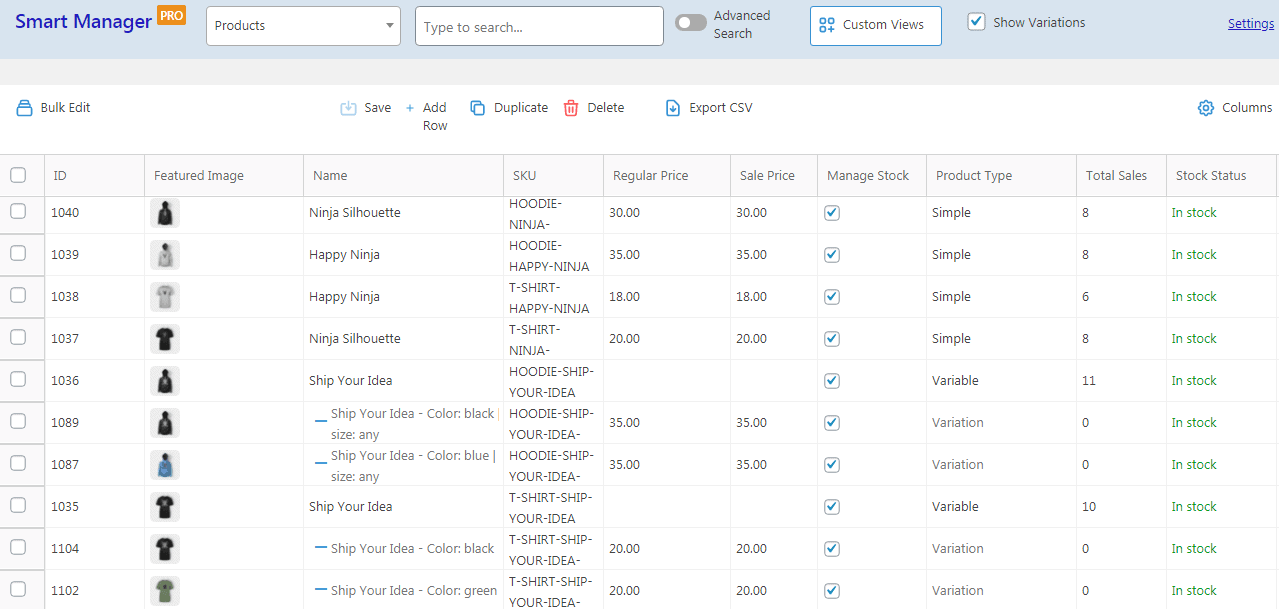
على سبيل المثال ، إليك لوحة التحكم الخاصة بنوع منشور المنتج. بالنسبة للمنتجات يمكنك:
- قم بتحرير حالة المخزون والسعر العادي والمخفَّض والوصف والتفاصيل الأخرى مباشرةً
- أضف منتجات جديدة مباشرة إلى شبكة Smart Manager
- قم بتطبيق عوامل تصفية البحث المتقدم للحصول على المنتجات المطلوبة مثل "المنتجات في النطاق السعري من 100 دولار إلى 200 دولار".
- قم بتعديل هذه المنتجات الستين بالجملة لتخفيض السعر بنسبة 10٪
- احذف منتجات الاختبار نهائيًا
- قم بتكرار جميع منتجاتك أو بناءً على عوامل التصفية
- تصدير بيانات المنتجات إلى CSV
- أنشئ عرضًا مخصصًا مثل لوحة التحكم في "سجل المخزون"
والكثير…
راجع وثائق Smart Manager لمزيد من العمليات المتعلقة بالمنتج.
إدارة الطلبات والقسائم والاشتراكات ...
حدد لوحة التحكم لنوع المنشور وابدأ في تحرير جميع الحقول بما في ذلك الحقول المخصصة كما فعلت مع المنتجات:
- المنشورات والصفحات - العنوان والصورة وتحديث حالة المنشور من المسودة إلى النشر وما إلى ذلك.
- الطلبات - تغيير الحالة وتفاصيل الفواتير وحقول الشحن والعملة وما إلى ذلك.
- القسيمة - تعديل استخدام القسيمة ، والمبلغ ، والنوع ، وتاريخ انتهاء الصلاحية ، وحذف القسائم ، وما إلى ذلك.
- المستخدمون (العملاء) - عرض القيمة الدائمة وتعديل تفاصيل الفوترة والشحن وتعديل بيانات الاعتماد وما إلى ذلك.
- الوسائط - العنوان ، المحتوى ، المقتطف ، المؤلف ، ترتيب القائمة ، إلخ.
- العضويات - قم بتصدير جميع بيانات العضوية وترقية خطط العضوية بشكل مجمّع وإلغاء حالات العضوية وما إلى ذلك.
- الاشتراكات - إعادة تنشيط الاشتراكات أو إلغائها بشكل مجمّع ، وتمديد الفترة التجريبية المجانية ، وتقليل رسوم الاشتراك ، وإضافة رسوم الشحن ، وما إلى ذلك.
- الحجوزات - تعديل سعر الحجز ، إعادة الجدولة ، الإلغاء ، التصدير ، إلخ.
- خيارات المنتج الإضافية - إضافة خيارات الشحن ، وإضافة خيارات تغليف الهدايا ، وإظهار خيارات التخصيص ، وبيع الخطط الأعلى ، وما إلى ذلك.
- Dropshipping - إدارة الموردين وأسعار المنتجات وحالة المخزون وما إلى ذلك.
- متعدد البائعين - إضافة بائعين جدد ، وتحرير الشحنات ، وفئة الضرائب ، وحالات العمولة ، وملاحظات العملاء ، وتسجيل الطلبات ، وما إلى ذلك.
- LMS - إدارة وتحرير الدورات والدروس ومدتها وصعوبة الدورات التدريبية المكررة وما إلى ذلك.
- الحقول المخصصة المتقدمة - إضافة وتعديل وحذف جميع أنواع الحقول مثل الصور المصغرة وأزرار الاختيار ومربعات الاختيار والنطاق والملفات وما إلى ذلك.
ومئات من أنواع المنشورات ...
مرن جدًا ورائع ، أليس كذلك؟
جرب العرض المباشر
استنتاج
آمل أن تكون قد وجدت هذه المدونة مفيدة في تعلم كيفية إنشاء أنواع منشورات مخصصة في WordPress. يوصى باستخدام المكون الإضافي Custom Post Type UI لتجنب متاعب الترميز. لكن احذر من إلغاء تنشيط المكون الإضافي.
علاوة على ذلك ، استخدم Smart Manager لإدارة أي نوع من المنشورات بسهولة من مكان واحد إذا كنت لا تريد أن تظل محبطًا في إدارة العديد من أنواع المنشورات المخصصة.
أنا متأكد من أنك ستشكرني لاحقًا.
